Print Preview là gì? Cách xem trước khi in chuẩn và hiệu quả
Print Preview là một công cụ xem trước bố cục và chất lượng tài liệu một lần cuối trước khi chính thức in ấn. Nó cho phép bạn xác minh kỹ lưỡng cách trình bày tài liệu trước khi quyết định in. Để tìm hiểu bản xem trước là gì và cách xem như thế nào hãy theo dõi bài viết dưới đây của Sforum nhé!
Print Preview là gì?
Bản xem trước khi in là một công cụ tích hợp sẵn trong các phần mềm, cho phép bạn xem chính xác tài liệu sẽ hiển thị ra sao trên giấy. Nó mô phỏng y hệt bố cục, lề, và các điểm ngắt trang.
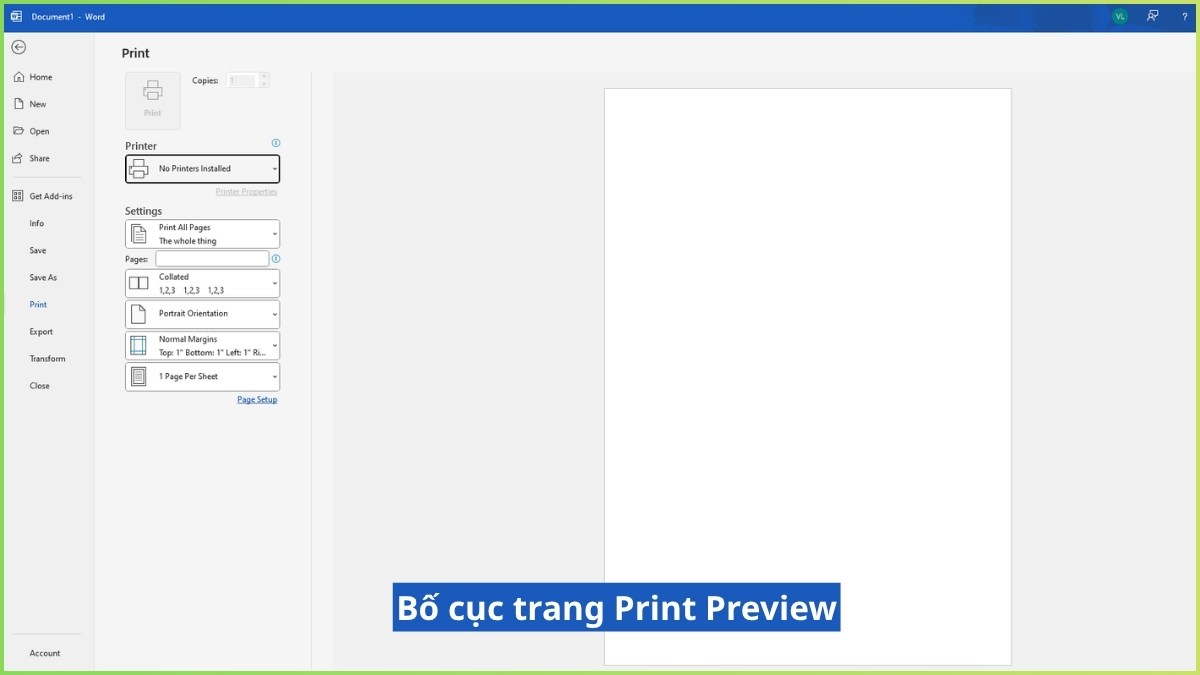
Sử dụng Print Preview giúp bạn phát hiện các lỗi bố cục để sửa kịp thời, từ đó tránh lãng phí và các sự cố không đáng. Đây là công đoạn rà soát sau cùng vô cùng cần thiết, giúp đảm bảo thành phẩm tài liệu đạt mức độ chỉn chu nhất.
Khi đã có bản xem trước ưng ý, bạn cần một chiếc máy in tốt để đảm bảo thành phẩm ra giấy thật chính xác. CellphoneS đang cung cấp nhiều mẫu máy in chất lượng, sắc nét với giá ưu đãi. Xem ngay!
[Product_Listing categoryid="785" propertyid="" customlink="https://cellphones.com.vn/may-in.html" title="Danh sách máy in đang được quan tâm nhiều tại CellphoneS"]
Cách sử dụng Print Preview trên các nền tảng phổ biến
Mỗi phần mềm văn phòng đều có cách truy cập trình xem trước riêng. Về cơ bản, chúng đều nằm trong mục "File" hoặc biểu tượng in.
Print Preview trong Microsoft Word
Để truy cập bản xem trước trong Word bạn thực hiện như sau:
1. Mở trình xem trước trong Word
- Trong Word, chọn thẻ File.
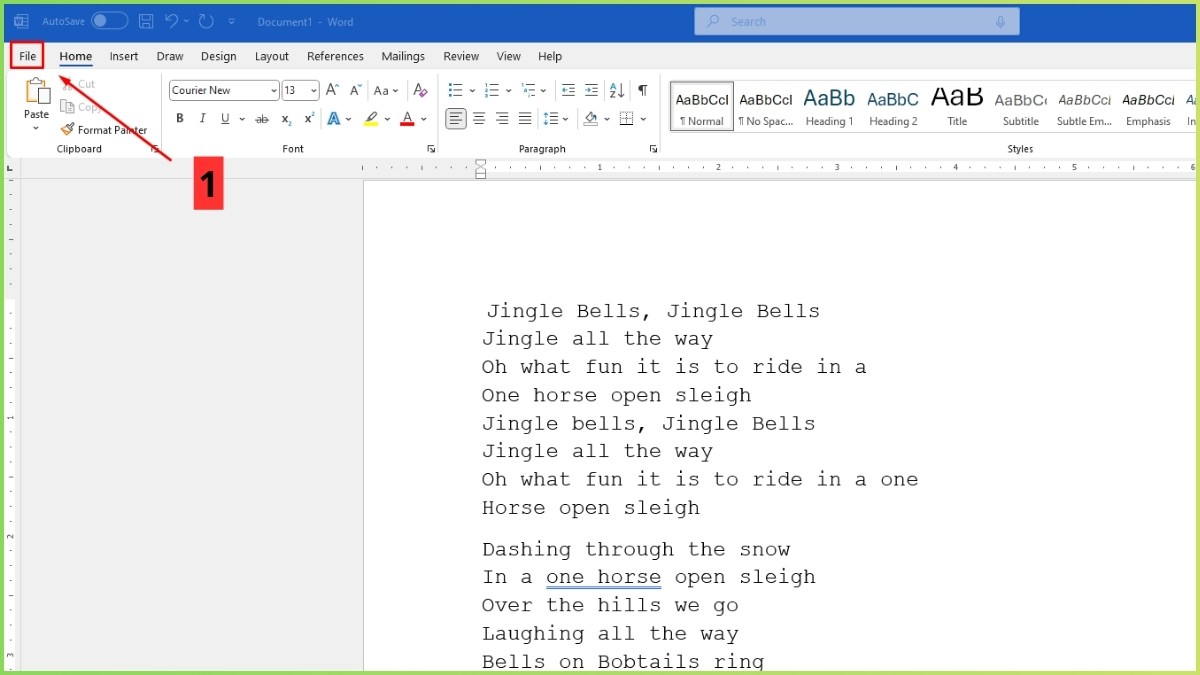
- Nhấp vào tùy chọn Print (In)

- Hoặc Ctrl + P
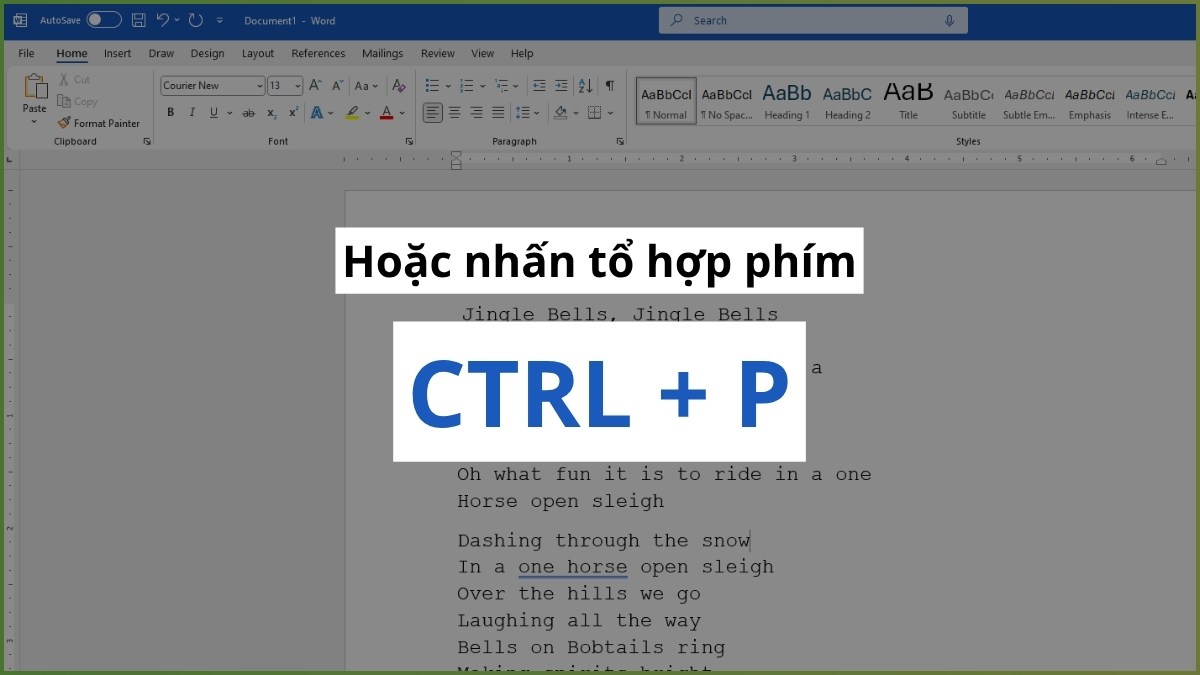
2.Chỉnh sửa cài đặt
- Tại đây khung xem trước sẽ tự động hiển thị ở bên phải.
- Bạn có thể sử dụng các công cụ để chỉnh sửa bố cục hoặc tuỳ chọn in như căn lề, hướng giấy,...
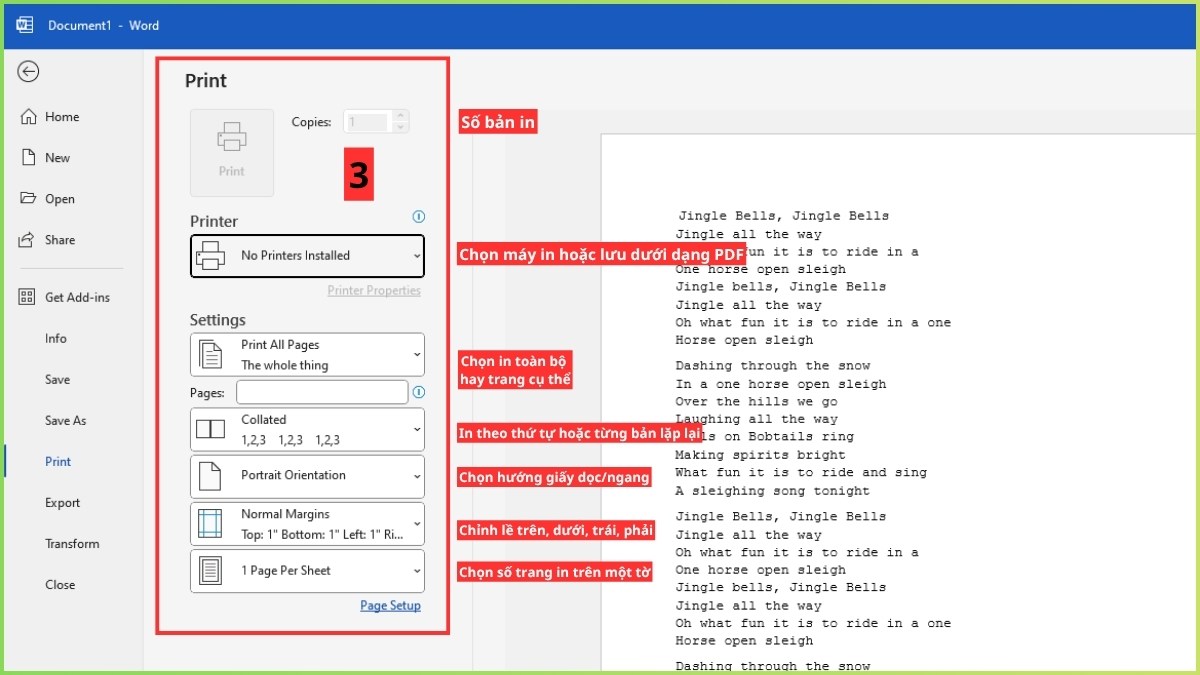
3. Xác nhận và in
- Sau khi chắc chắn đã chỉnh sửa tài liệu ưng ý, bạn nhấp Print để tiến hành in.
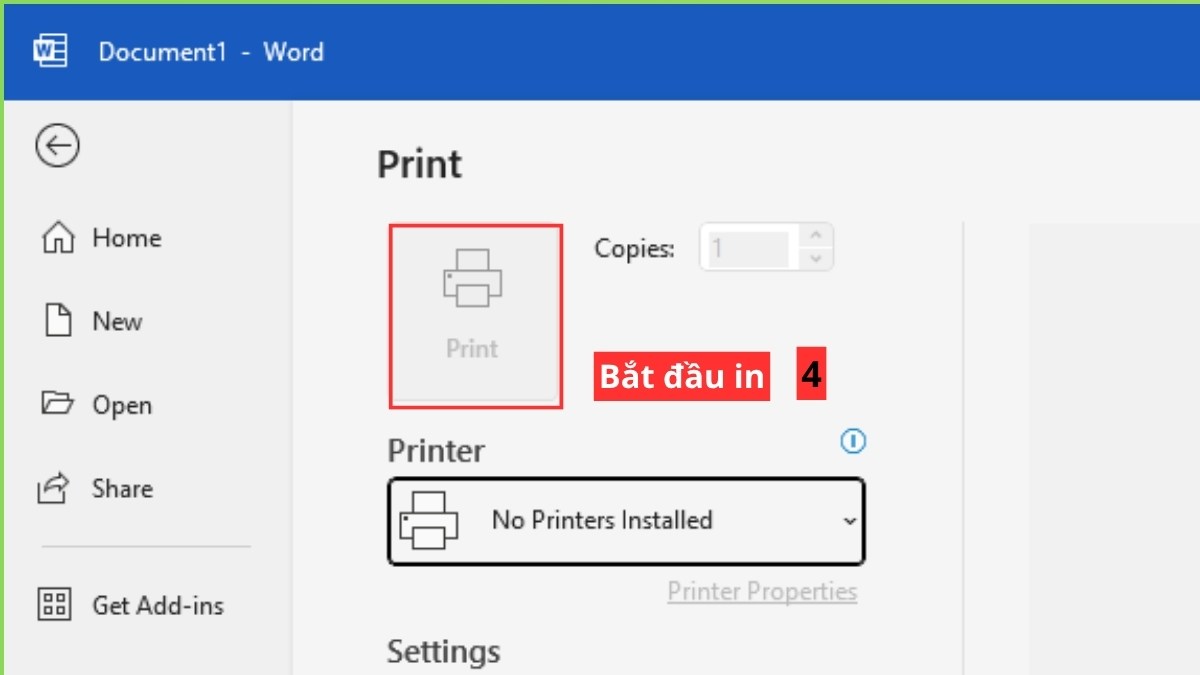
Print Preview trong Google Docs
Để kiểm soát file in qua Print Preview trên trong Google Docs bạn làm như sau:
1. Mở trình xem trước trong Google Docs
- Trên menu Word, click thẻ Tệp và chọn In
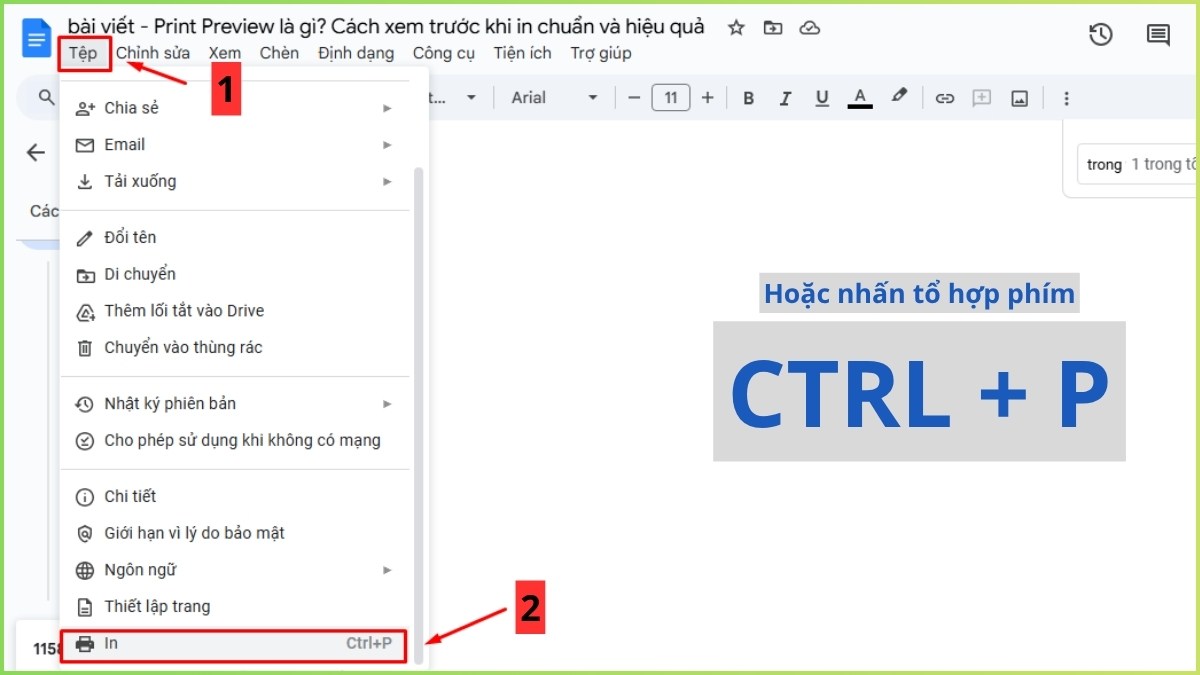
- Hoặc phím tắt Print Preview Ctrl + P
2. Chỉnh sửa cài đặt
- Bản xem trước khi in sẽ mở ra
- Bạn có thể điều chỉnh số trang in, số trang mỗi tờ, căn lề,... ở bảng công cụ bên tay phải.
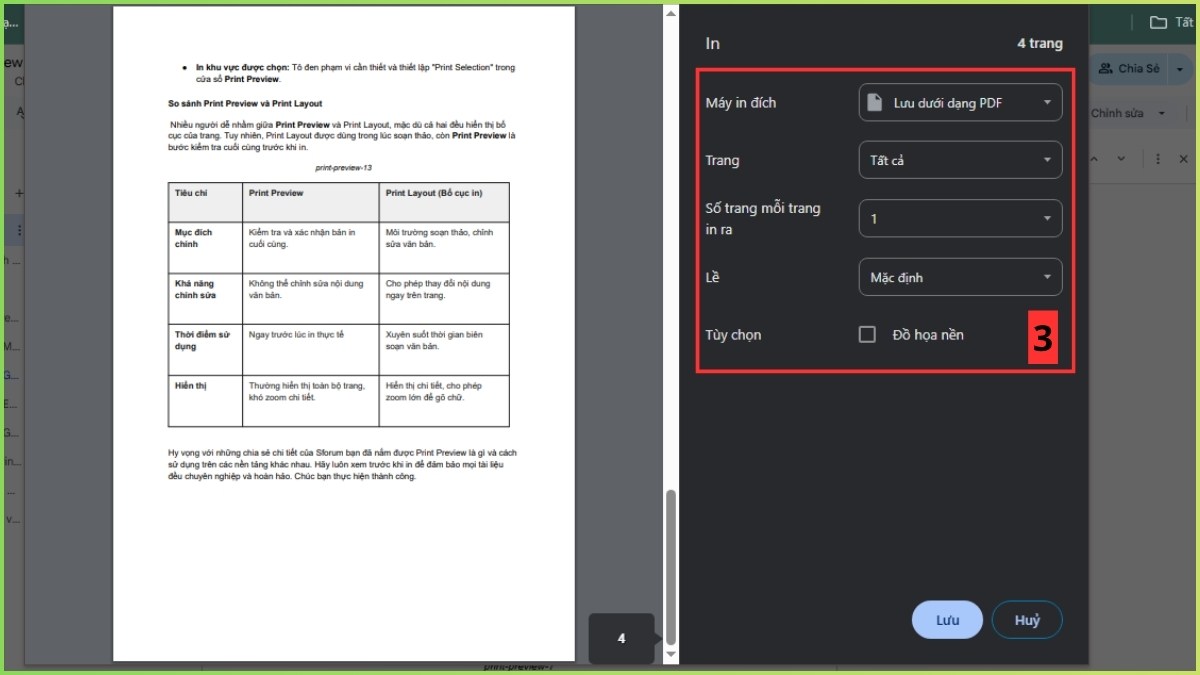
3. Xác nhận và in
- Sau khi bấm In là bạn có thể bắt đầu in
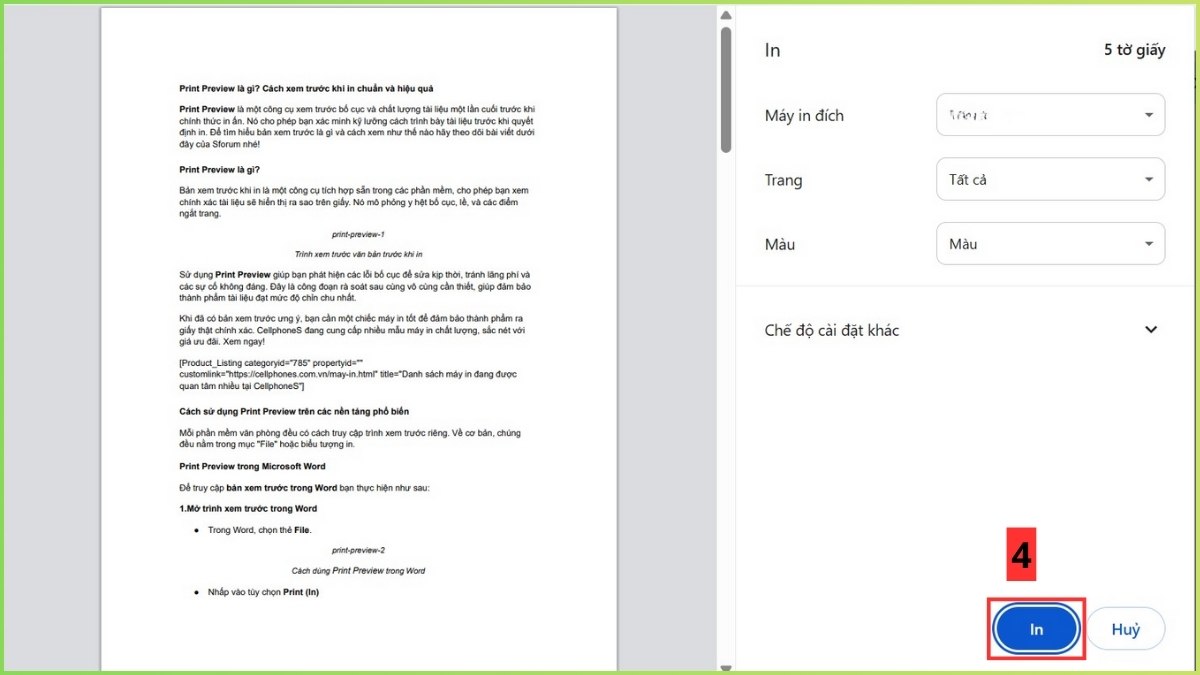
Print Preview trong Excel
Sử dụng print preview trong excel giúp bạn thấy rõ các đường ngắt trang để điều chỉnh tỷ lệ (scaling) cho vừa vặn trước khi in.
1. Mở trình xem trước trong Excel
- Bấm vào thẻ File trên thanh ribbon, sau đó tìm đến tùy chọn Print (In)
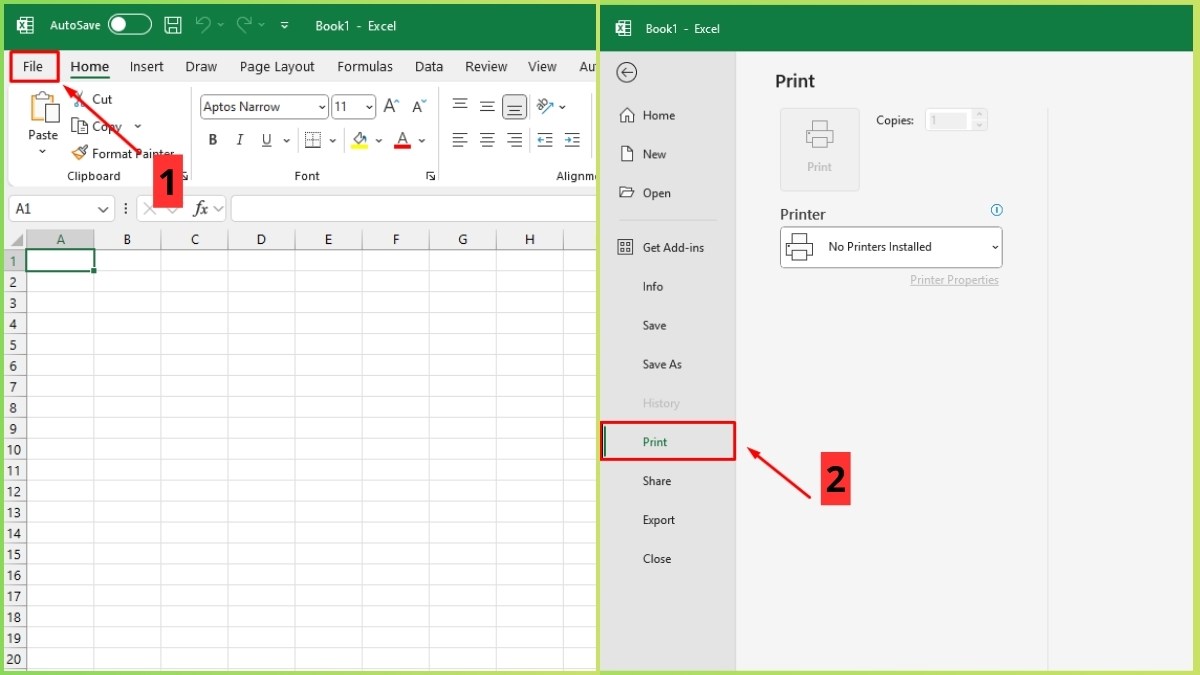
- Hoặc phím tắt Ctrl + P
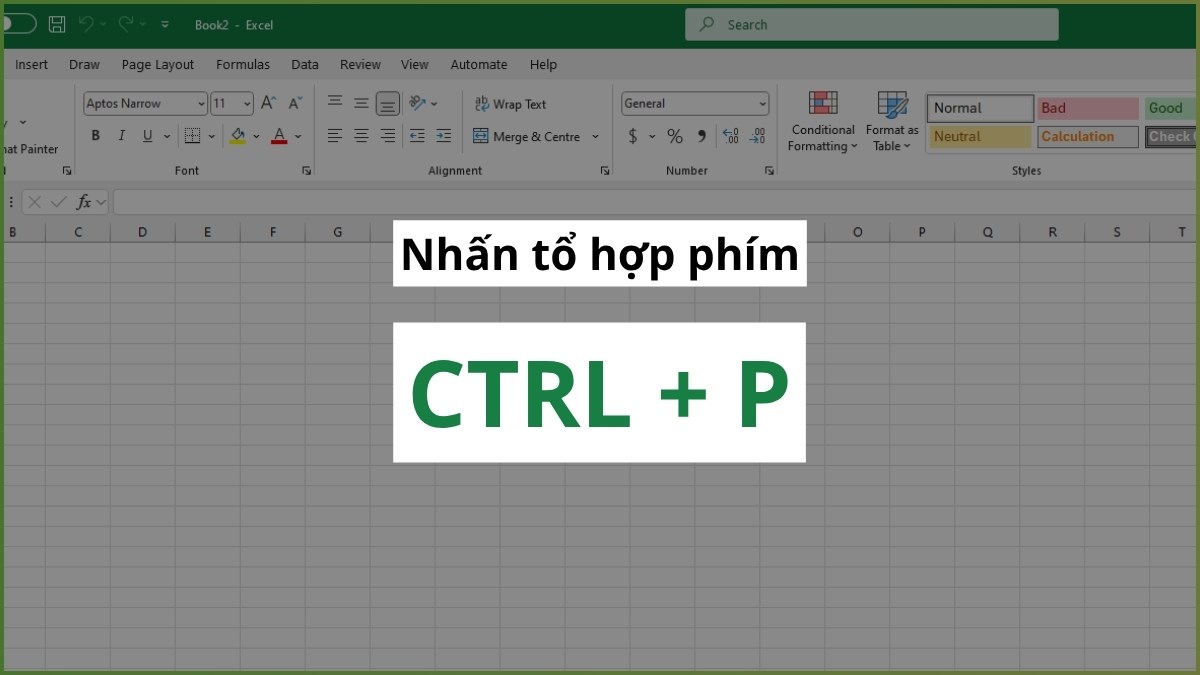
2. Chỉnh sửa các tuỳ chọn
- Ngoài công cụ cơ bản, bạn có có thể điều chỉnh số bản cần in, thu phóng cho vừa trang giấy,...
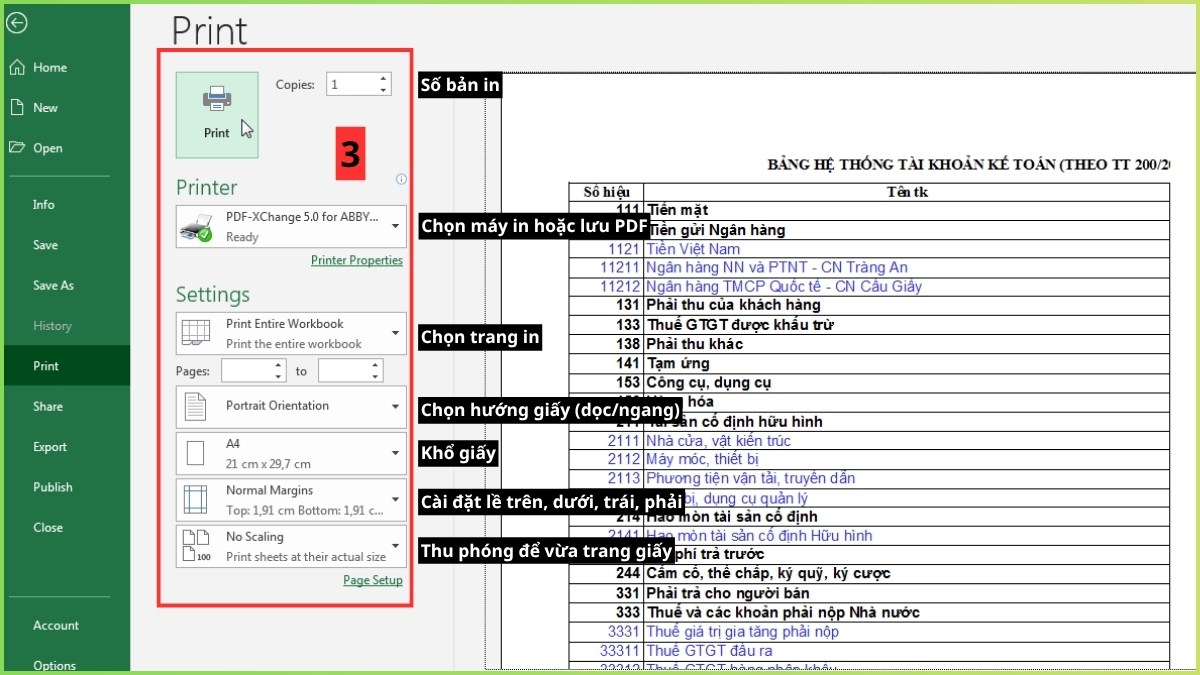
3. Xác nhận và in
- Sau khi bấm Print là bạn có thể bắt đầu in
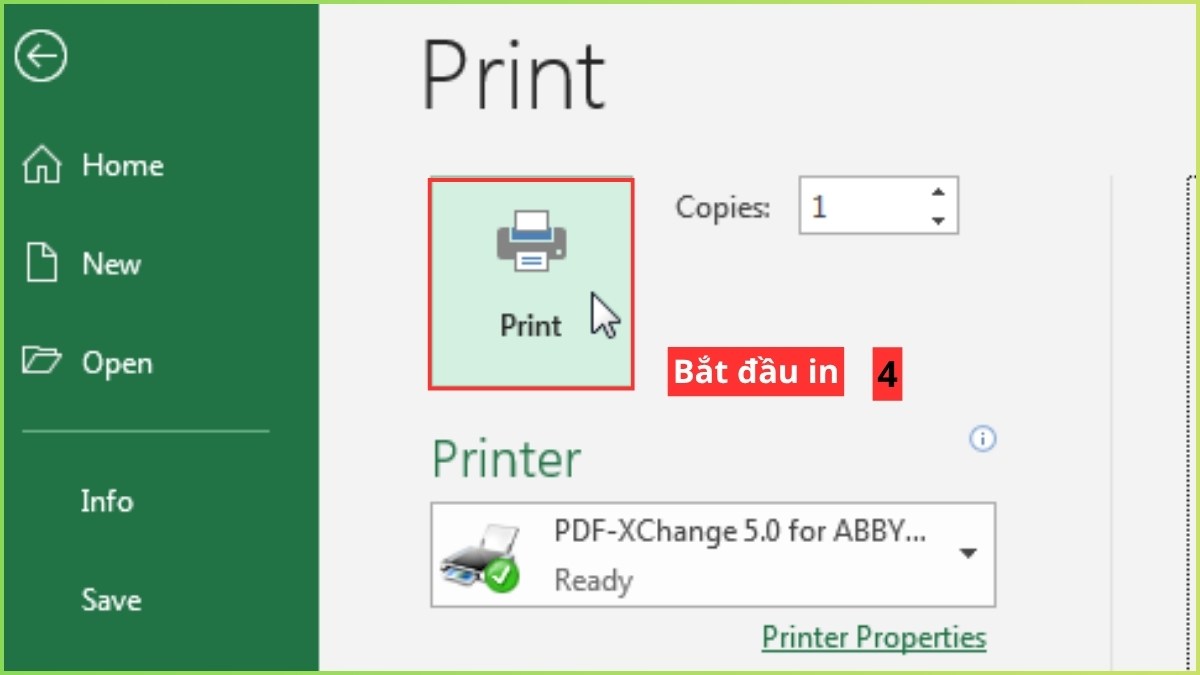
Print Preview trong Google Sheets
Giao diện Print Preview của Google Sheets rất chi tiết, cho phép bạn tùy chỉnh sâu về bố cục, như chỉ in vùng chọn hoặc lặp lại tiêu đề. Nó đảm bảo các bảng tính lớn khi in ra giấy vẫn dễ đọc và đầy đủ thông tin.
1. Mở trình xem trước trong Sheet
- Bấm vào thẻ File, sau đó tìm đến tùy chọn Print (In)
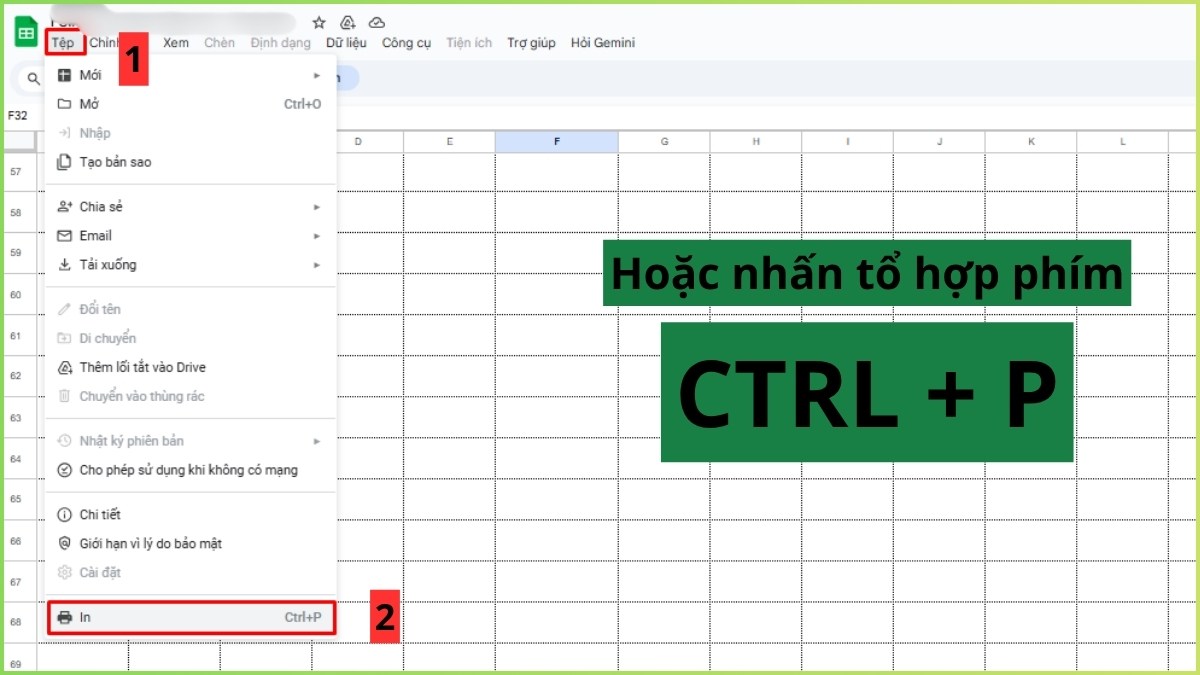
- Hoặc phím tắt Ctrl + P
2. Cài đặt các tuỳ chọn
- Trong Print Preview của Google Sheet bạn có thể điều chỉnh khổ giấy, tỉ lệ, lề, định dạng, cài đặt đầu trang, chân trang,...
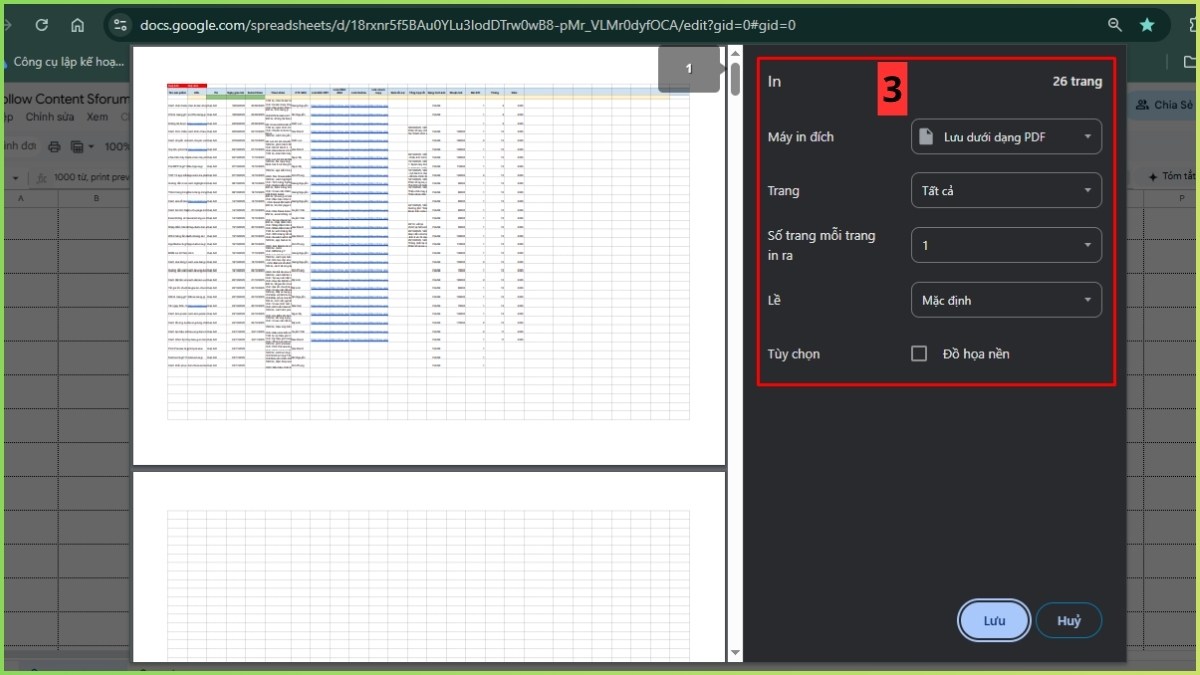
3. Xác nhận và in
- Sau khi bấm Print là bạn có thể bắt đầu in
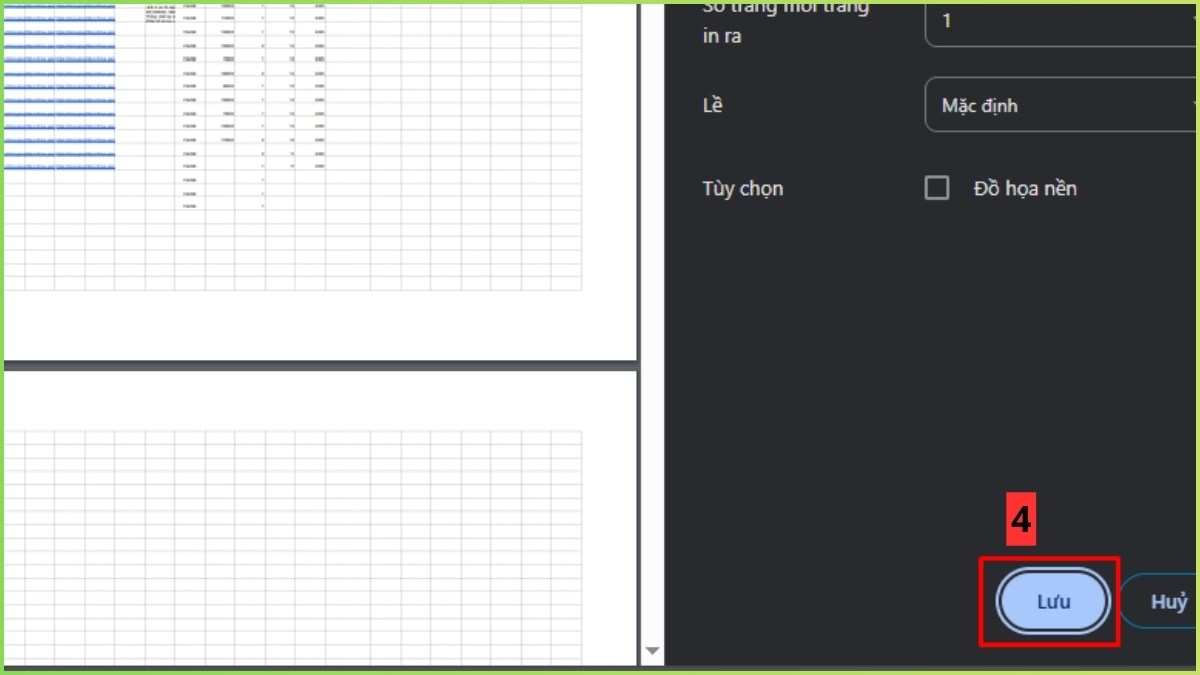
Cách khắc phục lỗi Print Preview không hiển thị
Nếu bản xem trước khi in không hiển thị, bạn có thể thử 4 cách khắc phục nhanh sau:
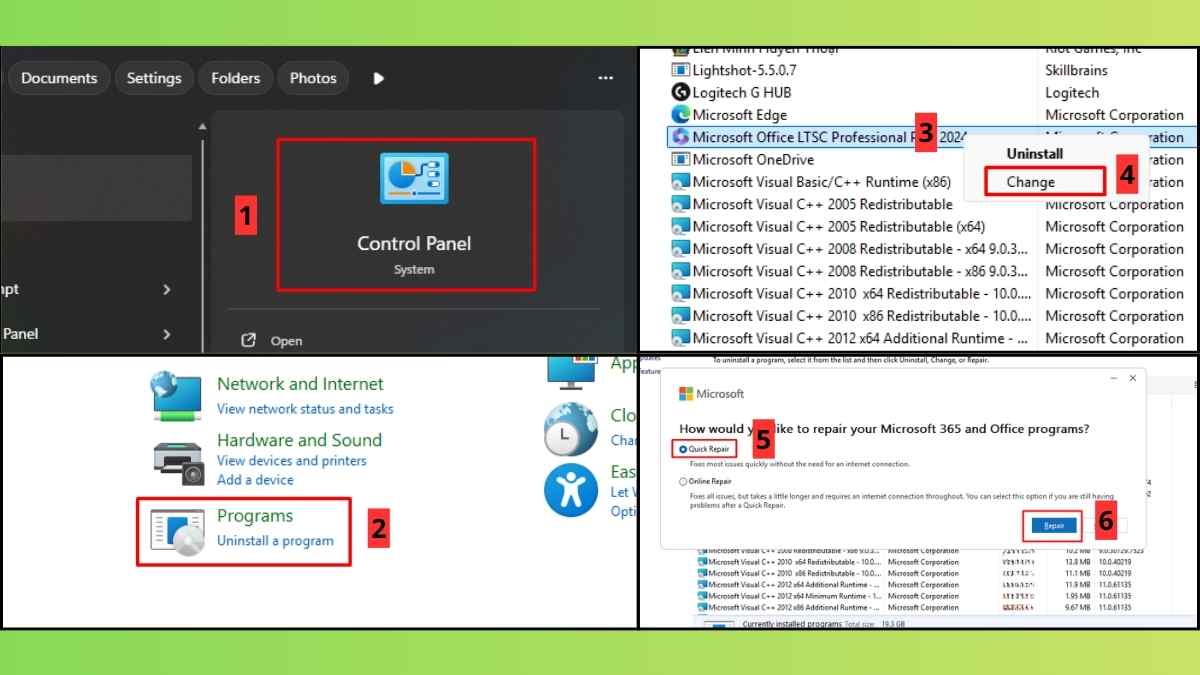
- Cập nhật Driver máy in: Driver cũ hoặc lỗi là nguyên nhân chính. Hãy truy cập trang web của hãng máy in (HP, Canon...) để tải phiên bản mới nhất.
- Kiểm tra Add-ins: Giữ phím Ctrl khi mở Word/Excel (chế độ Safe Mode). Nếu Print Preview hoạt động, hãy vào cài đặt và tắt (disable) các Add-ins đáng ngờ.
- Sửa chữa Office: Vào Control Panel > Programs > Microsoft Office > nhấn Change > chọn Quick Repair > Repair để xác nhận
- Xóa bộ đệm máy in: Dừng dịch vụ Print Spooler, xóa mọi thứ trong thư mục C:\Windows\System32\spool\PRINTERS, sau đó khởi động lại dịch vụ.
Mẹo tối ưu bản in qua Print Preview
Mách bạn vài bí quyết rà soát trước khi xuất bản để phòng ngừa sự lãng phí và các lỗi không đáng có như sau:
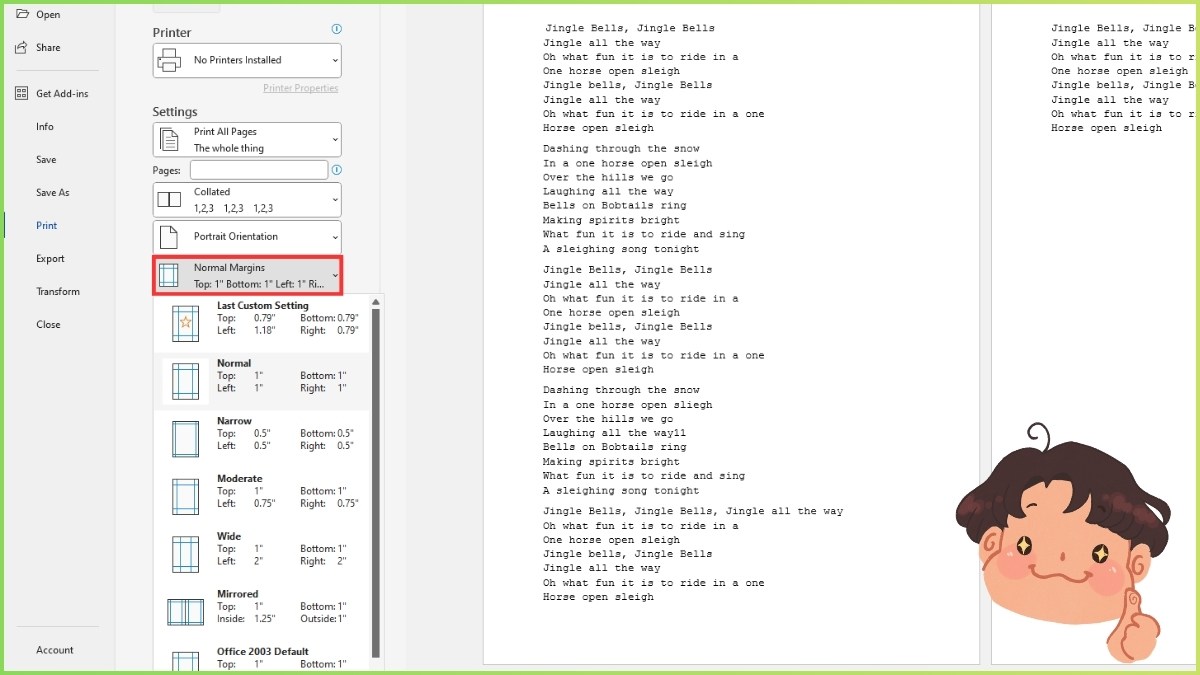
- Điều chỉnh lề (Margins): Lựa chọn lề Hẹp (Narrow) để tối ưu hóa nội dung trên một trang.
- Co giãn (Scaling – Excel): Áp dụng "Fit to Page" hoặc "Fit All Columns on One Page" để ngăn chặn dữ liệu bị tràn sang trang khác.
- Xuất bản trang chỉ định: Gõ số trang mong muốn vào mục Pages thay vì in tất cả tài liệu.
- In khu vực được chọn: Tô đen phạm vi cần thiết và thiết lập "Print Selection" trong cửa sổ xem trước.
So sánh Print Preview và Print Layout
Nhiều người dễ nhầm giữa 2 khái niệm này, mặc dù cả hai đều hiển thị bố cục của trang. Tuy nhiên, Print Layout được dùng trong lúc soạn thảo, còn bản xem trước là bước kiểm tra cuối cùng trước khi in.
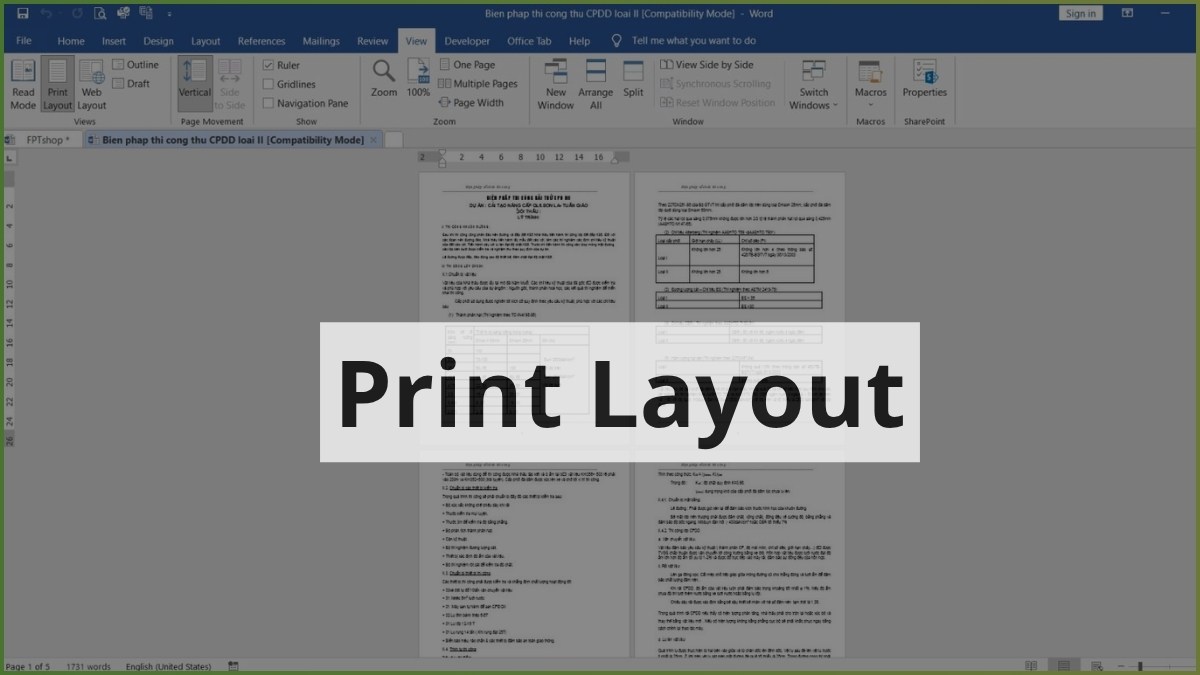
|
Tiêu chí |
Print Preview |
Print Layout (Bố cục in) |
|
Mục đích chính |
Kiểm tra và xác nhận bản in cuối cùng. |
Môi trường soạn thảo, chỉnh sửa văn bản. |
|
Khả năng chỉnh sửa |
Không thể chỉnh sửa nội dung văn bản. |
Cho phép thay đổi nội dung ngay trên trang. |
|
Thời điểm sử dụng |
Ngay trước lúc in thực tế |
Xuyên suốt thời gian biên soạn văn bản. |
|
Hiển thị |
Thường hiển thị toàn bộ trang, khó zoom chi tiết. |
Hiển thị chi tiết, cho phép zoom lớn để gõ chữ. |
Hy vọng với những chia sẻ chi tiết của Sforum bạn đã nắm được Print Preview là gì và cách sử dụng trên các nền tảng khác nhau. Hãy luôn xem trước khi in để đảm bảo mọi tài liệu đều chuyên nghiệp và hoàn hảo. Chúc bạn thực hiện những thủ thuật máy tính này thành công.
Xem thêm các bài viết tại chuyên mục: Máy tính - Laptop - Tablet

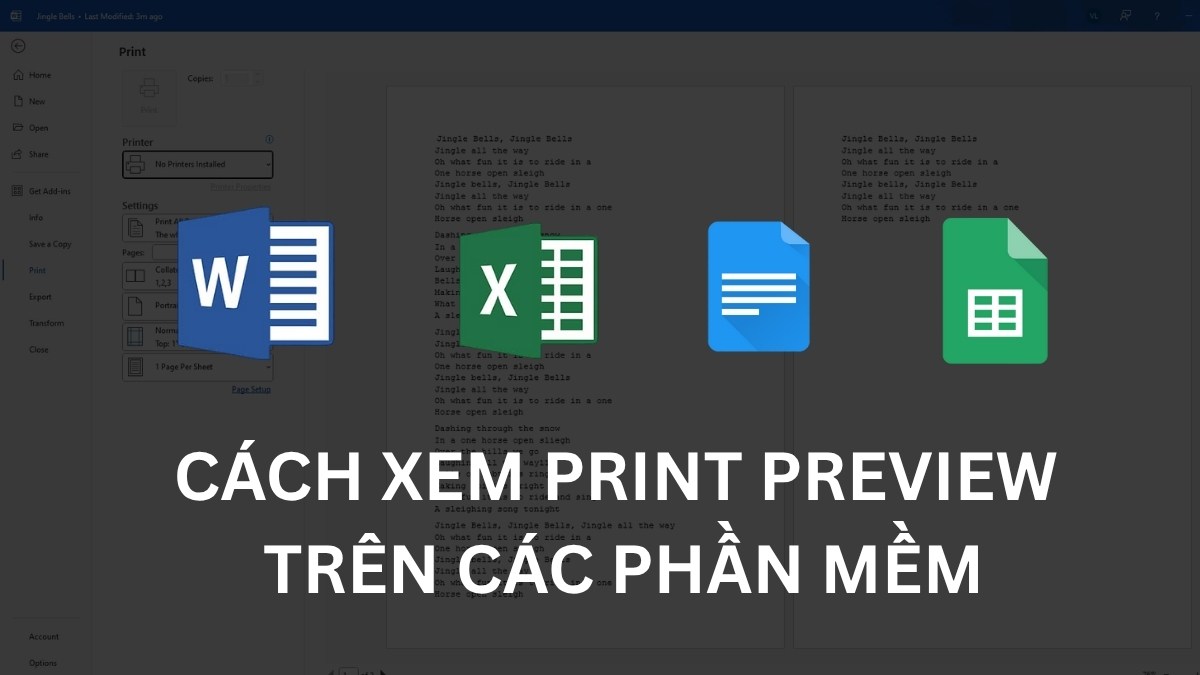




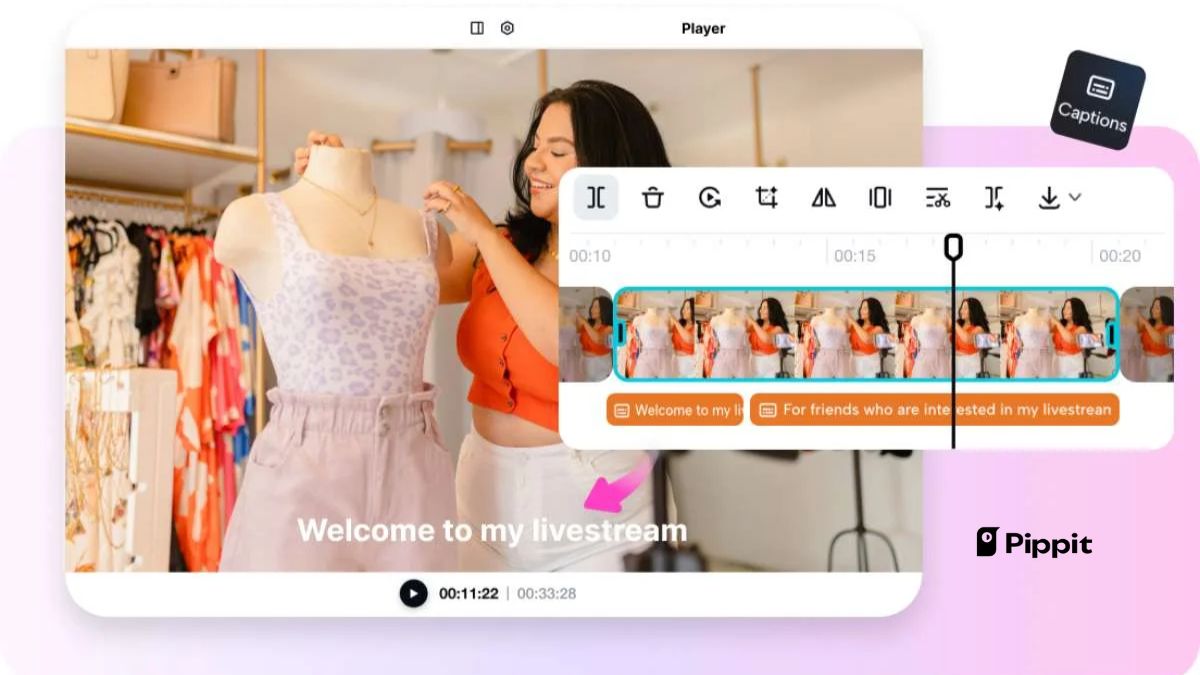

Bình luận (0)